- Müəllif Jason Gerald [email protected].
- Public 2024-01-15 08:09.
- Son dəyişdirildi 2025-01-23 12:06.
Bu wikiHow sizə WhatsApp -a yazılmaq üçün saxta telefon nömrəsindən istifadə etməyi öyrədir. Bu saxta telefon nömrələri mətn mesajları göndərmək və anonim olaraq insanlara zəng etmək üçün istifadə edilən Google Səs vasitəsi ilə əldə edilib. Təəssüf ki, Google Səsə yazılmaq üçün sizin və ya başqasının həqiqi mobil nömrənizdən istifadə etməlisiniz. Buna görə, telefon nömrəsi olmadan WhatsApp -a yazılmadan əvvəl Google Voice hesabı yaratmaq üçün real telefon nömrənizə müvəqqəti olaraq daxil olmalısınız.
Addım
2 -dən 1 -ci hissə: Google Səsə daxil olun
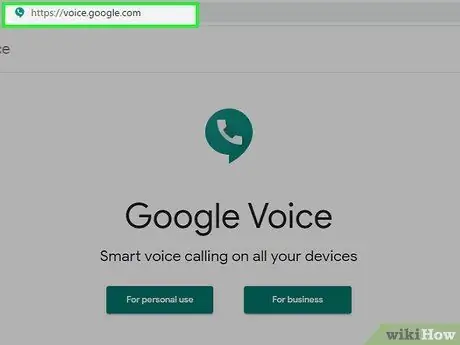
Addım 1. Google Səs açın
Google hesabınıza daxil olmusunuzsa, Google Səs ayarları səhifəsini açmaq üçün kompüter brauzerində https://voice.google.com/ ünvanına daxil olun.
- Google hesabınıza daxil deyilsinizsə, davam etməzdən əvvəl e -poçt ünvanınızı və şifrənizi daxil edin.
- Google Səsiniz varsa bu bölməni atlayın.
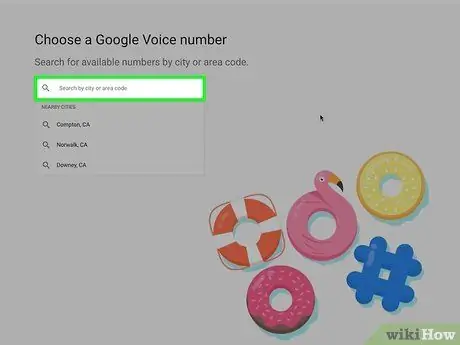
Addım 2. Yer tapın
Səhifənin ortasındakı növbəti mətn qutusuna vurun, sonra bir şəhər adı və ərazi kodu yazın. Yazarkən mətn qutusunun altında bir açılan menyu görünəcək.
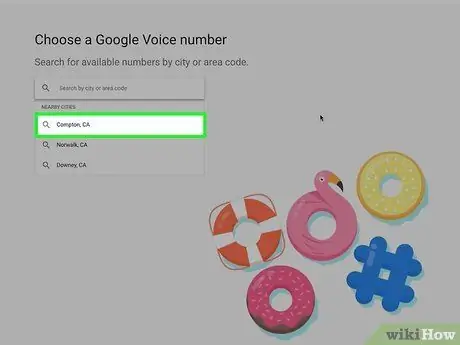
Addım 3. Bir yer seçin
Google Səs nömrəsi üçün bir yer seçmək üçün açılan menyudan şəhər adını vurun.
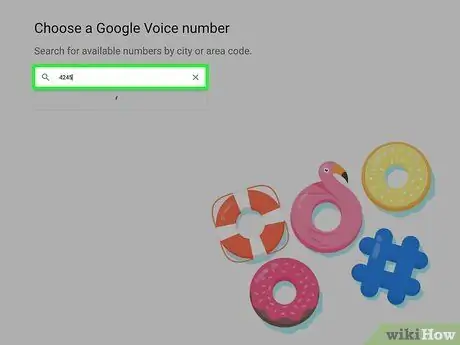
Addım 4. İstədiyiniz nömrəni yazın
Burada bir neçə telefon nömrəsi görəcəksiniz; WhatsApp -a daxil olanda ehtiyacınız olacağından istifadə olunacaq nömrəni yazın.
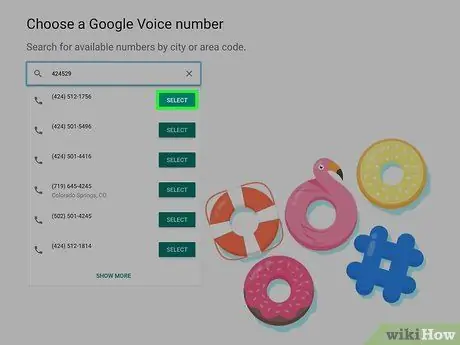
Addım 5. SEÇİN düyməsini basın
Bu mavi düymə istifadə etmək istədiyiniz telefon nömrəsinin sağ tərəfindədir.
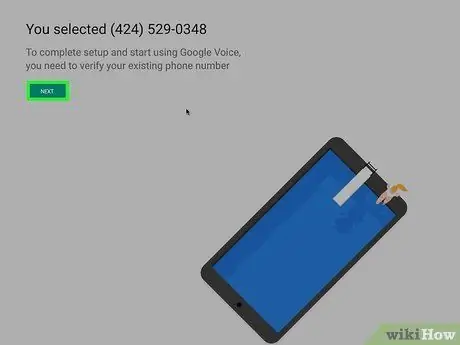
Addım 6. Sorulduqda NEXT düyməsini basın
Bu sizi telefon nömrəsi giriş səhifəsinə aparacaq.
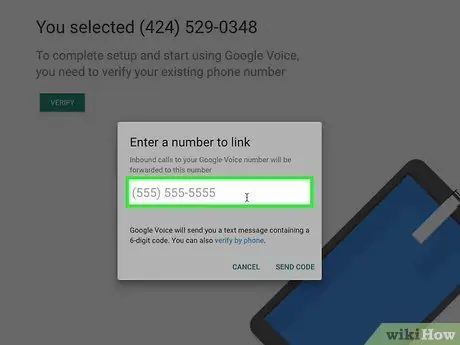
Addım 7. Həqiqi telefon nömrəsini daxil edin
Mətn qutusu səhifənin ortasında göründüyü zaman daxil ola biləcəyiniz bir telefonun telefon nömrəsini yazın.
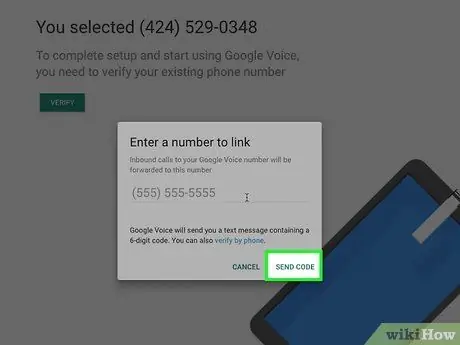
Addım 8. KOD GÖNDƏRİN düyməsini basın
Telefon nömrəsi pəncərəsinin sağ alt küncündədir. Google Səs telefona doğrulama mətni göndərəcək.
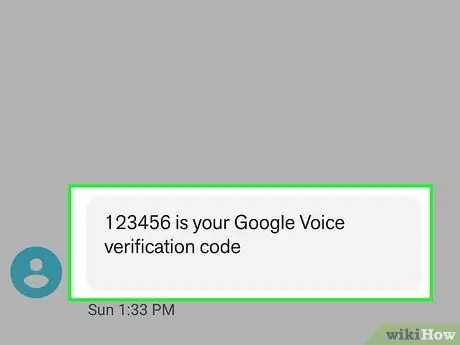
Addım 9. Kodu geri alın
Telefonun mətn tətbiqini açın və Google-dan mətni açın (adətən beş rəqəmli rəqəm) və mətnin gövdəsindəki altı rəqəmli kodu yenidən nəzərdən keçirin.
Google Mətn "123456 Google Səs doğrulama kodunuzdur" (123456 Google Səs doğrulama kodunuzdur) kimi bir mesaj göndərəcək
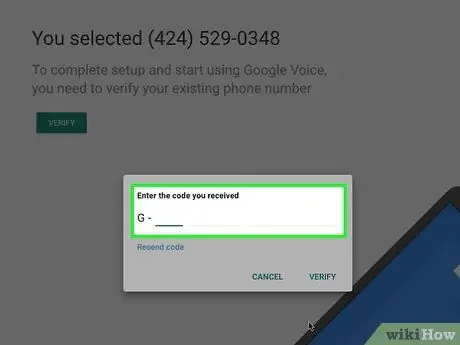
Addım 10. Kodu daxil edin
Altı rəqəmli kodu Google Səs səhifəsinin ortasındakı mətn qutusuna yazın.
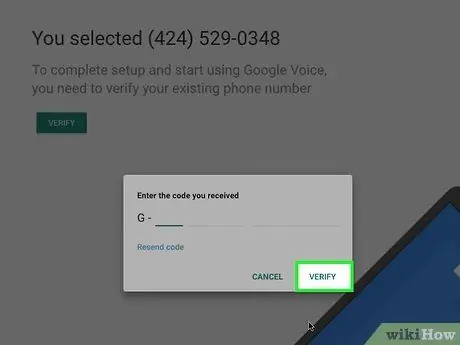
Addım 11. VERIFY düyməsini basın
Doğrulama kodu pəncərəsinin sağ alt küncündədir.
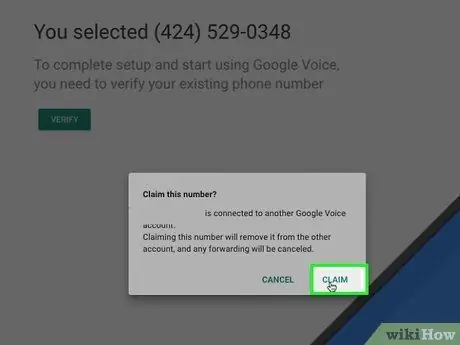
Addım 12. İstənildikdə CLAIM düyməsini basın
Bu telefon nömrənizi Google Səs hesabınızla təsdiq edəcək.
Telefon nömrəsindən asılı olaraq bu seçim görünə bilməz. Əgər belədirsə, növbəti addıma keçin
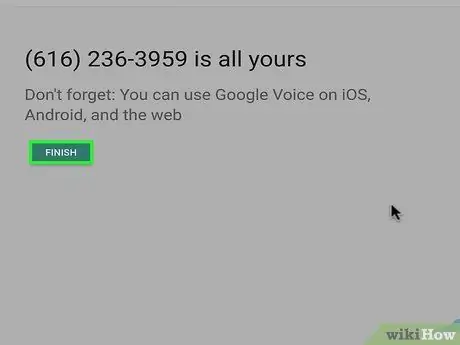
Addım 13. İstədikdə FİNİS düyməsini basın

Addım 14. Google Səs səhifəsinə keçin
Avtomatik olaraq Google Səs tablosuna aparılmırsınızsa, vurun Google Səs səhifənin yuxarı sol küncündə.
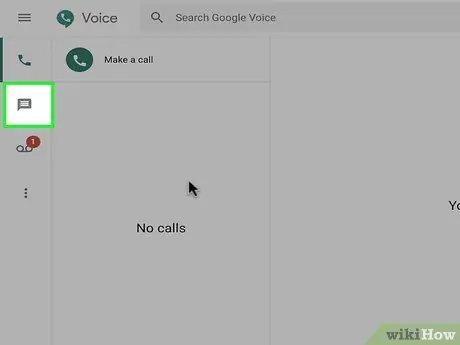
Addım 15. "Mesajlar" simgesini basın
Bu logo, tablosunun sol üst hissəsindəki bir söhbət balonu. WhatsApp -dan bir doğrulama kodu alacağınız mesaj tarixçəsini açmaq üçün bu loqoya basın.
Hələlik pəncərəni açıq saxlayın
2 -dən 2 -ci hissə: WhatsApp qurmaq
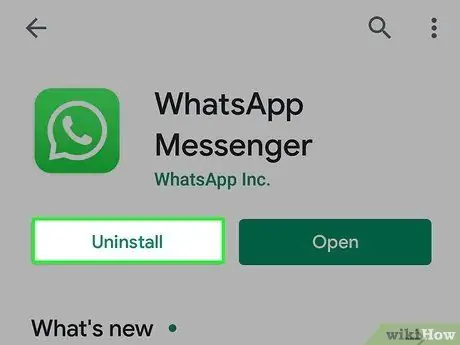
Addım 1. WhatsApp -ı silin və yenidən quraşdırın
WhatsApp artıq telefonunuzdadırsa, tətbiqin istifadəçi məlumatlarını yadda saxlamaması üçün onu silmək və yenidən qurmaq lazımdır.
WhatsApp -ı hələ yükləməmisinizsə, davam etməzdən əvvəl bunu iPhone və ya Android -də edin
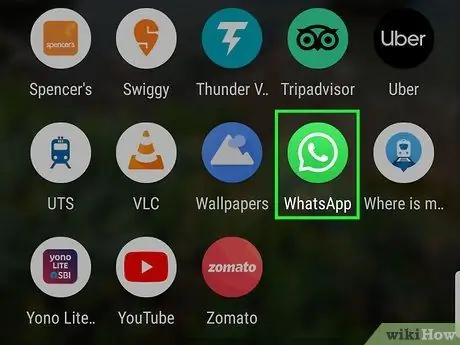
Addım 2. WhatsApp -ı açın
Yaşıl bir fonda ağ bir söhbət balonu və telefon olan WhatsApp tətbiq simgesinə vurun.
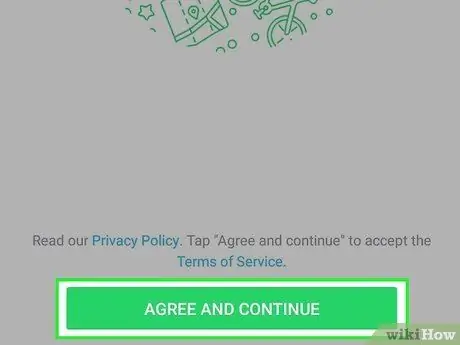
Addım 3. Razıyam və Davam et vurun
Ekranın altındadır.
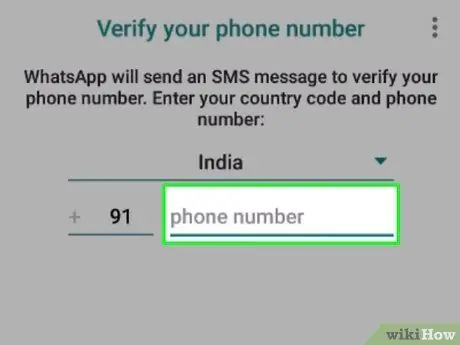
Addım 4. Google Voice telefon nömrəsini daxil edin
Ekranın ortasındakı mətn qutusuna vurun, sonra Google Səs hesabınız üçün seçdiyiniz telefon nömrəsini yazın.
Bir Google Səs nömrəsini yazmağı unutmusunuzsa, Google Səs tablosunu açaraq onu tıklayaraq axtarmağa çalışın ☰ səhifənin sol üst tərəfində, tıklayarak Ayarlar və etiketi vurun Telefon nömrələri.
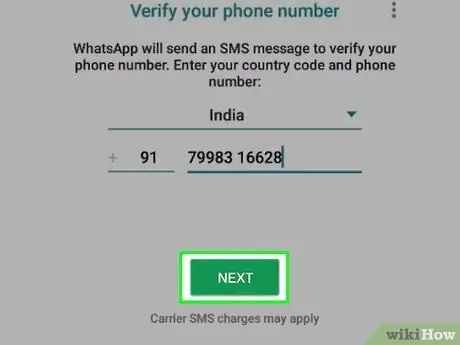
Addım 5. Bitti vurun
Ekranın sağ üst küncündədir.
Android üçün vurun NÖVBƏTİ (sonrakı).
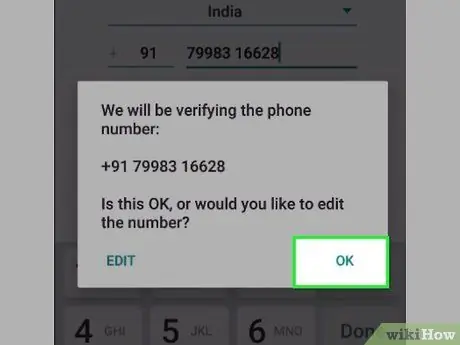
Addım 6. Sorulduqda Bəli vurun
Bu telefon nömrəsini təsdiqləyəcək və WhatsApp -dan doğrulama mesajı göndərməsini istəyəcək.
Android üçün vurun tamam burada
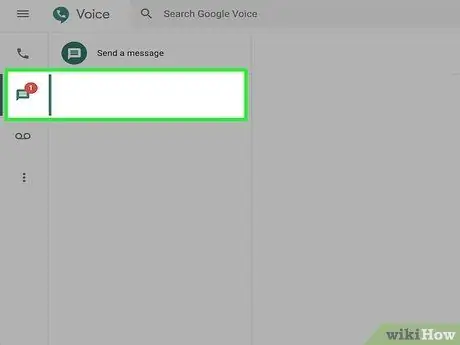
Addım 7. Doğrulama mesajının gəlməsini gözləyin
Google Səs tablosunda növbəti mətn mesajının gəlməsini gözləyin. Etdiyiniz zaman səhifənin sol tərəfində göründüyünü görəcəksiniz.
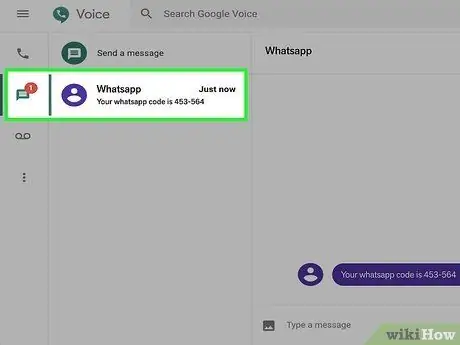
Addım 8. Kodu geri alın
Səhifənin sol tərəfindəki mesajı vurun, sonra səhifənin sağ tərəfindəki mətn mesajında altı rəqəmli kodu axtarın.
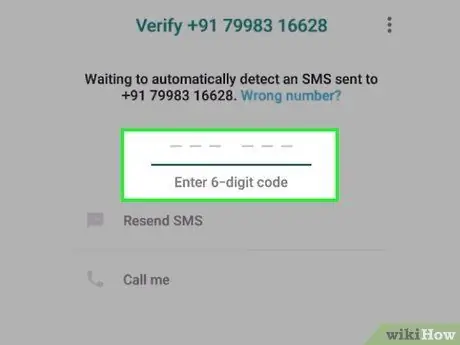
Addım 9. Kodu daxil edin
Doğrulama kodunu mətn qutusuna yazın. WhatsApp daxil edildikdən sonra onu emal edəcək.
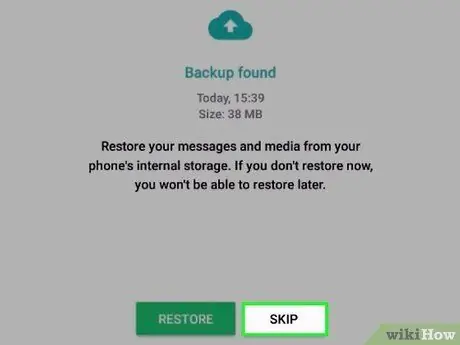
Addım 10. Bərpa etməyi atla vurun
Bu düymə qırmızıdır və ekranın ortasındadır
Android üçün vurun ATIŞ (atla).
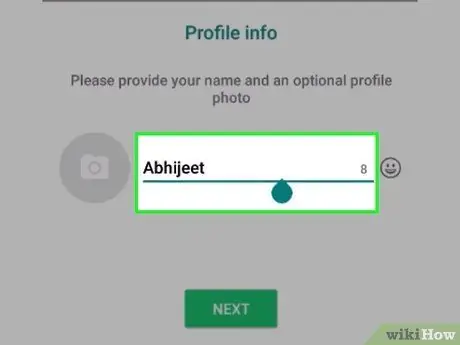
Addım 11. Profil məlumatlarını daxil edin
"Adınız" mətn qutusuna vurun və öz adınızı yazın. Dairəyə vuraraq bir şəkil də əlavə edə bilərsiniz şəkil əlavə edin ekranın sol üst küncündə, sonra istifadə etmək üçün fotoşəkili seçin.
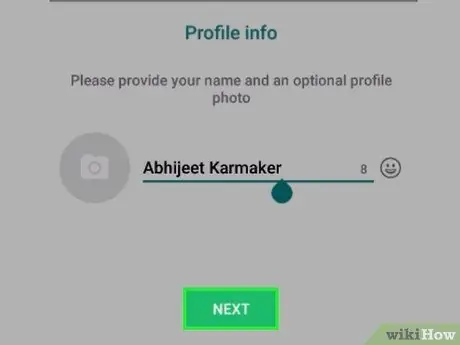
Addım 12. Bitti vurun
WhatsApp hesabı yaratmaq üçün ekranın sağ üst küncündəki bu düyməyə vurun.






